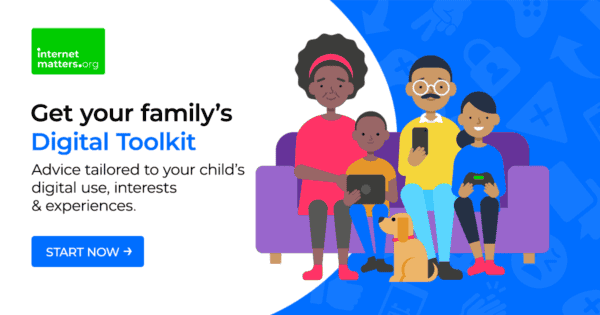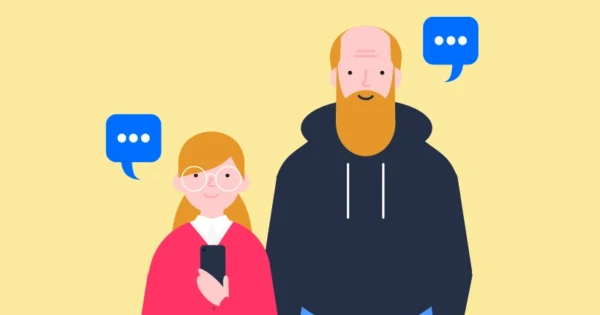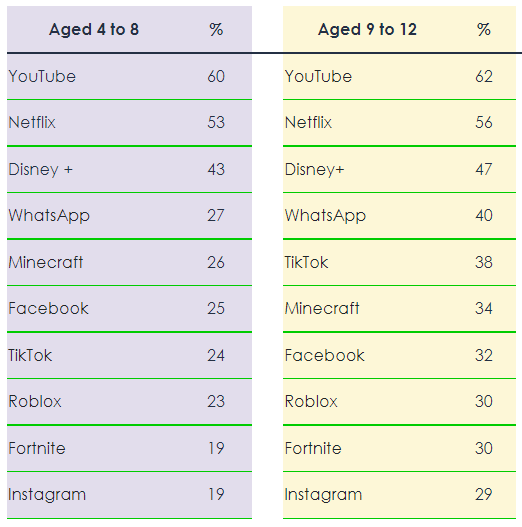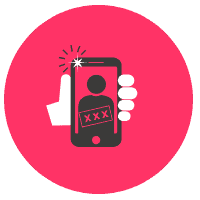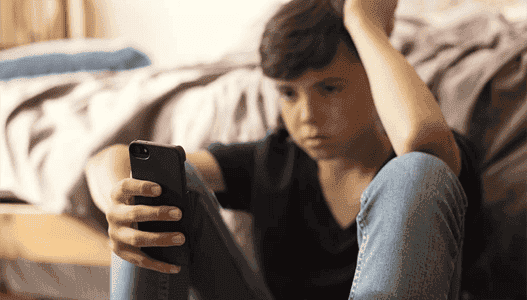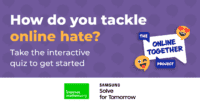Condivisione di informazioni personali
Fai una chat sulle informazioni personali e cos'è. Esplora la sua importanza, incluso ciò che è consentito condividere e ciò che dovrebbero essere tenuti privati. Esplora la nostra lezione sulle questioni digitali e la storia di Once Upon Online, Il problema della condivisione, per aiutarli a imparare questo concetto.
Considera con chi parlano
Prova e stai lontano dai messaggi schietti come "non parlare con estranei online" o "non fornire informazioni personali online".
Molti bambini parlano con estranei attraverso i giochi online a cui giocano. Sebbene vi sia un rischio associato a questo, il la probabilità di danno non è così significativa come potrebbero pensare i genitori. Detto questo, comunicare con estranei online apre la possibilità che le cose vadano male. Pertanto, è importante che i bambini all'inizio della scuola primaria comprendano i segnali di pericolo e come trovare supporto.
In sostanza, se si sentono a disagio per il comportamento o la comunicazione online di qualcuno, dovrebbero dirlo a qualcuno (e segnalarlo al sito/gioco/piattaforma a seconda dei casi). È È importante che quando un bambino viene a condividere queste informazioni, i genitori mantengano la calma. L'importante è che te l'abbiano detto e tu puoi aiutarli a imparare i passaggi successivi.
Valutare le intenzioni delle persone online
Insegnaglielo alcune persone non sono chi dicono di essere online. Spiega perché questi estranei potrebbero cercare di connettersi con loro online. Esplora il nostro centro di toelettatura per consigli e guida su questo argomento.
Condivisione di immagini
Parla di quando è sicuro e non sicuro condividere le immagini. Concentrati sulla quantità di informazioni personali che le immagini possono offrire per aiutarli a pensare in modo critico prima di pubblicare.
La durata del contenuto condiviso
Discutere la loro impronta digitale. Tutto ciò che mettono online potrebbe rimanere lì per molto tempo. È importante sottolineare che il contenuto potrebbe raggiungere più delle sole persone con cui ha condiviso il contenuto. Esplora il nostro centro di consulenza sulla reputazione online per ulteriori indicazioni.
Pressione per pubblicare
Parla della pressione di pubblicare cose solo per ottenere Mi piace e commenti e come contestarlo.
Ripeti il messaggio online in modo sicuro
Usa il metodo del "record rotto" per portare a casa il messaggio 'sii consapevole della condivisione' sempre quando in linea. Potrebbero sentirsi infastiditi, ma non dimenticheranno cosa fare per la loro sicurezza online.
Raccontare il problema con le storie nei media
Usa le storie della stampa per discutere dei potenziali pericoli di oversharing online. L'obiettivo non è spaventarli, ma renderli consapevoli dei danni che potrebbero derivare dalla condivisione di troppe informazioni personali. Chiedi loro i loro pensieri sulla storia. Cosa farebbero?